7 طرق بسيطة لجعل هاتف سامسونج الخاص بك يبدو أقل مللاً

ليس بالضرورة أن يبدو هاتف سامسونج جالاكسي الفاخر مطابقًا تمامًا لأي هاتف آخر في السوق. مع بعض التعديلات البسيطة، يمكنك جعله أكثر خصوصية وأناقة وتميزًا.
خدمات جوجل بلاي جزء أساسي من نظام أندرويد، وهي مسؤولة عن مزامنة البيانات والإشعارات والعديد من المهام الخفية الأخرى. ولكن في حال تعطلها، قد تصبح سببًا رئيسيًا لاستنزاف البطارية. جمع موقع WebTech360 قائمة بحلول تساعدك في حل مشاكل البطارية التي تواجهها على جهاز أندرويد.
جدول المحتويات
إليك كيفية التحقق مما إذا كانت خدمات Google Play هي السبب وراء استنزاف البطارية على جهاز Android الخاص بك.
ملاحظة : لا تؤدي خدمات Google Play إلى استنزاف البطارية بشكل مباشر، ولكن استخدامها قد يرتفع بشكل كبير عند استخدام تطبيقات أخرى.
على هاتفك، انتقل إلى الإعدادات ← التطبيقات . قد يكون هذا القسم، حسب طراز هاتفك، التطبيقات والإشعارات أو ما شابه. انقر على " عرض جميع التطبيقات" .
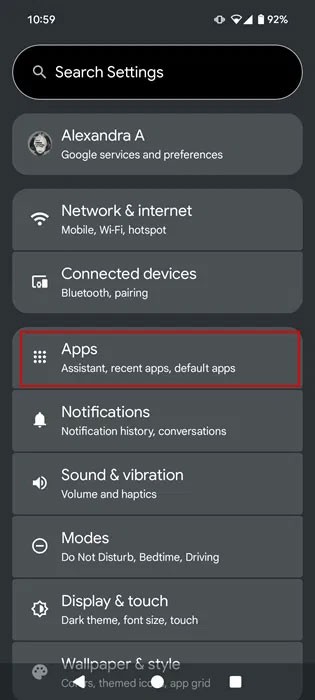
قم بالتمرير لأسفل إلى خدمات Google Play في قائمة التطبيقات وانقر عليها.
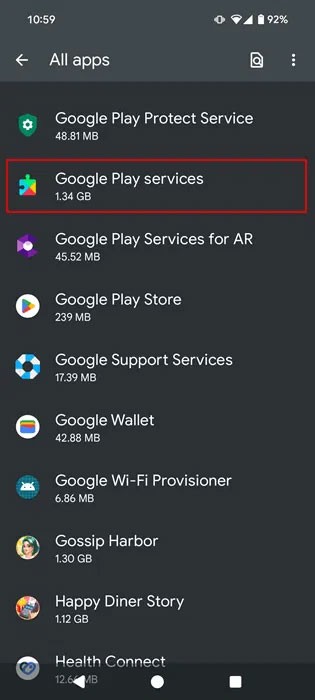
ابحث عن خيار استخدام بطارية التطبيق وشاهد المعلومات أدناه.
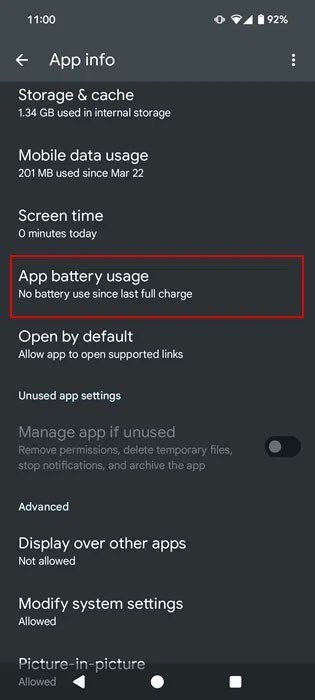
ما هي نسبة استهلاك البطارية منذ آخر شحن كامل؟ إذا تجاوز الاستهلاك بضعة بالمئة (أي أكثر من عشرة بالمئة)، فهذا يعني أن الاستهلاك مرتفع جدًا ويجب استكشاف المشكلة وإصلاحها. يُفضل أن تظهر رسالة "لا يوجد استهلاك للبطارية منذ آخر شحن كامل".
أو، انتقل إلى الإعدادات ← البطارية ← استخدام البطارية ، وتحقق من التطبيقات الأكثر استنزافًا للبطارية. تأكد من وجود خدمات Google Play بينها.
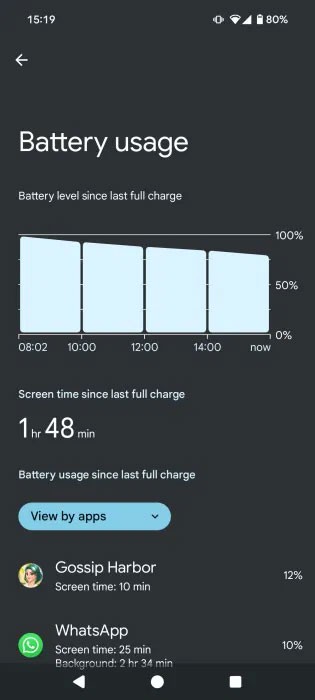
نظرًا لأن خدمات Google Play ليست هي السبب الحقيقي هنا، بل التطبيقات الأخرى التي تتواصل مع خدمات Google Play وميزاتها، مثل الوصول إلى الموقع، أو شبكة Wi-Fi ، أو البيانات، أو التشغيل في الخلفية، فمن المهم تقييم ما إذا كنت تستخدم باستمرار التطبيقات التي ثبت أنها تستهلك معظم الطاقة.
إذا لم تكن متأكدًا من إمكانية الوثوق بإحصائيات البطارية التي يقدمها هاتفك، يمكنك أيضًا تجربة تطبيق خارجي مثل AccuBattery ، المصمم لعرض معلومات دقيقة حول استخدام البطارية. انتبه للتطبيقات التي تظهر في القائمة، فهي الأكثر استهلاكًا لبطارية جهازك.
الآن، إذا كانت التطبيقات التي نادرًا ما تستخدمها من بين أكثر التطبيقات استهلاكًا للبطارية، فعليك التفكير في حذفها من جهازك. يمكنك إعادة تثبيتها بعد فترة، ولن تتكرر المشكلة.
قم بفحص التطبيقات المتبقية على هاتفك وأوقف الأنشطة الخلفية لتلك التي ليست ضرورية لروتينك اليومي.
انتقل إلى الإعدادات -> البطارية -> استخدام البطارية وحدد التطبيق.
على شاشة التطبيق، قم بإيقاف تشغيل السماح بالاستخدام في الخلفية في الأسفل.
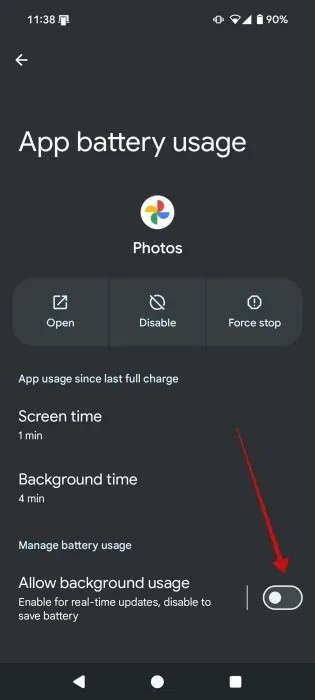
أحد الأشياء البسيطة التي يمكنك تجربتها هي مسح ذاكرة التخزين المؤقت لخدمات Google Play، والتي ربما أصبحت مثقلة بمعلومات غير ضرورية.
انتقل إلى الإعدادات -> التطبيقات -> عرض جميع التطبيقات -> خدمات Google Play .
ابحث عن خيار التخزين والذاكرة المؤقتة واضغط عليه.
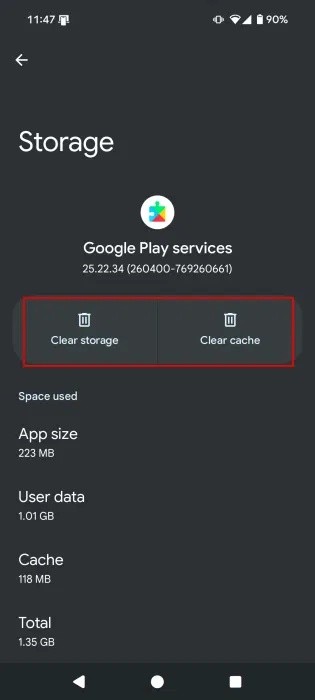
انقر فوق زر مسح ذاكرة التخزين المؤقت في الأعلى.
إذا كنت لا تزال تعاني من استنزاف البطارية، فالحل الأمثل هو مسح ذاكرة التخزين المؤقت لخدمات Google Play. انقر على زر " مسح جميع البيانات" في الشاشة التالية لإكمال العملية.
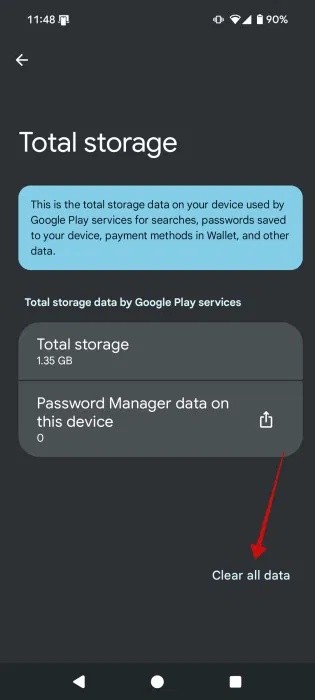
إذا كان لديك أكثر من حساب متصل بخدمات Google Play، فقد يُفسر ذلك مشكلة استنزاف البطارية. بما أن خدمات Google Play تتحقق باستمرار من رسائل البريد الإلكتروني والإشعارات وعمليات فحص أمان التطبيقات الجديدة، وما إلى ذلك، فإنها تعمل باستمرار في الخلفية، مما يستهلك المزيد من الذاكرة.
نصيحة : انتقل إلى الإعدادات -> التطبيقات -> خدمات Google Play -> جميع الخدمات للتحقق من النطاق الكامل لجميع خدمات Google Play على هاتفك.
يمكنك حل هذه المشكلة بإيقاف المزامنة التلقائية لحسابات مختلفة، مثل بريدك الإلكتروني وتطبيقات الجهات الخارجية مثل واتساب . يُدير حسابك على جوجل، على وجه الخصوص، مزامنة العديد من التطبيقات.
انتقل إلى الإعدادات ← كلمات المرور ومفاتيح المرور والحسابات ، ثم انقر على كل حساب لمعرفة ما إذا كانت المزامنة مُفعّلة أم مُعطّلة. بناءً على طراز هاتفك، قد يظهر في القسم الذي تبحث عنه " الحسابات" . انقر على حساب مُحدّد.
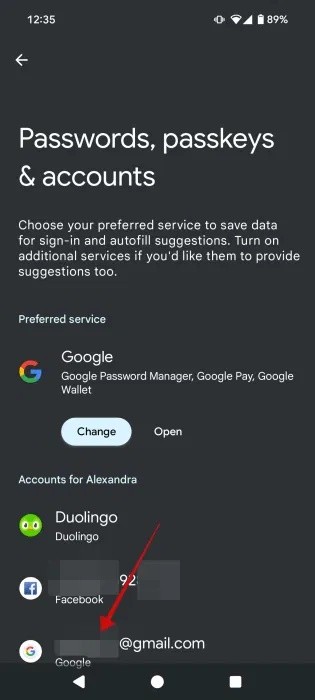
بالنسبة لحسابات Google، ستجد مزامنة الحساب مُفعّلة افتراضيًا. انقر عليها.
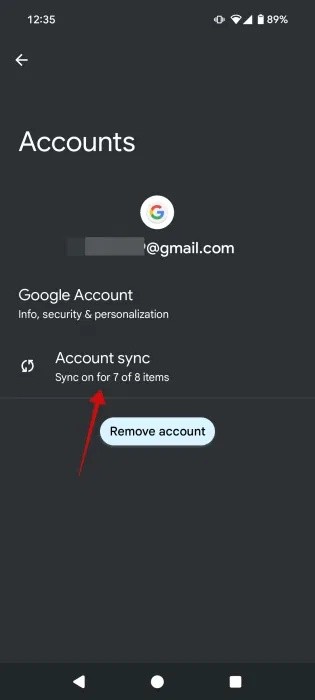
عطّل أي خدمات لا ترغب بمزامنتها على هذا الحساب. على سبيل المثال، يمكنك تعطيل مزامنة Gmail لحساب Google لا تستخدمه كثيرًا وتحتفظ به كنسخة احتياطية.
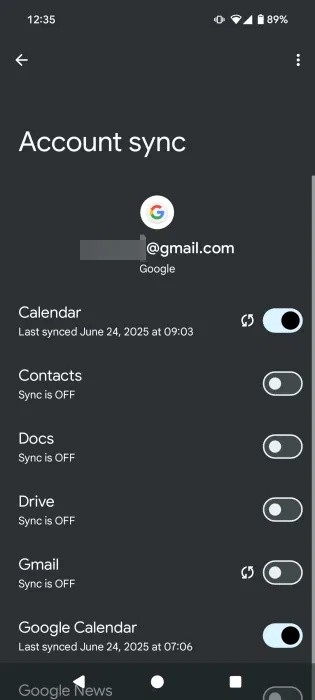
عندما تحاول خدمات Google Play مزامنة البيانات ولا تتمكن من ذلك، ستظهر لك أخطاء في المزامنة. قد تكون هذه الأخطاء أيضًا سبب شحن هاتفك أكثر من المعتاد. راجع جهات اتصالك وتقويمك وحسابك على Gmail لمعرفة أي أخطاء. حاول إزالة أي رموز تعبيرية موجودة على أي من جهات اتصالك، لأن Google لا ترحب بذلك.
يمكنك أيضًا محاولة حذف الحساب وإعادة إضافته لإصلاح أخطاء المزامنة. للقيام بذلك، انتقل إلى الإعدادات ← كلمات المرور ومفاتيح المرور والحسابات ← إضافة حساب (الخيار موجود في الأسفل).
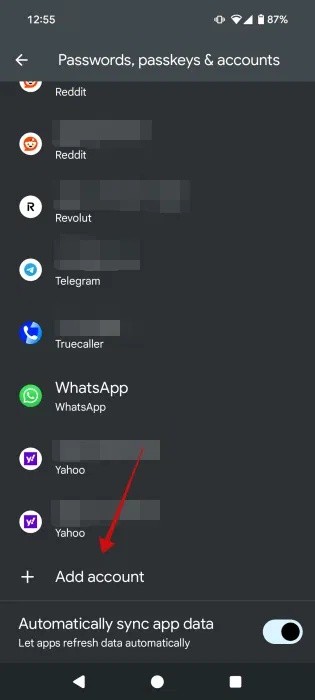
قد يساعدك أيضًا إيقاف تشغيل بيانات الهاتف المحمول في إعدادات جهازك لأكثر من دقيقة واحدة، ولكن تذكر إعادة تشغيلها مرة أخرى.
هناك العديد من التطبيقات التي تطلب موقعك. المشكلة هي أنه عند قيامها بذلك، يمر الطلب عبر خدمات Google Play، التي تستخدم بدورها نظام تحديد المواقع العالمي (GPS) الخاص بك لنقل هذه المعلومات. لذا، قد ترغب في إيقاف مشاركة الموقع لبعض التطبيقات.
افتح التطبيق الذي يطلب موقعك على هاتفك.
ثم انتقل إلى الإعدادات ← التطبيقات، ثم ابحث عن التطبيق المطلوب. اختر الأذونات .
اضغط على الموقع من قائمة أذونات التطبيق.
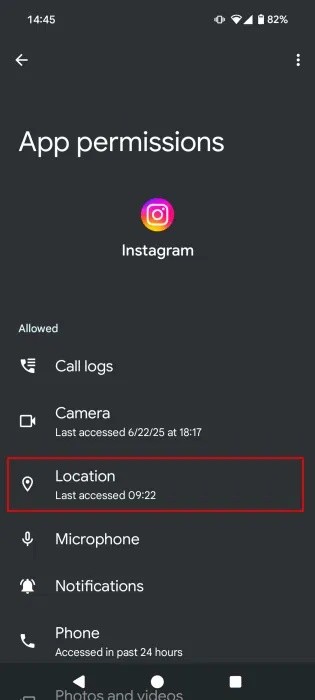
قم بتبديل الخيار إلى "عدم السماح" لمساعدتك في تقليل استخدام خدمات Play للبطارية.
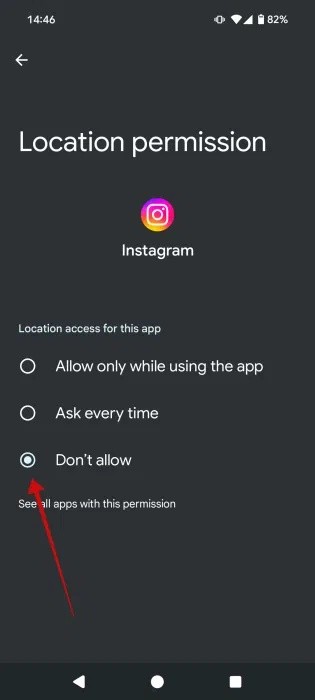
قد يبدو هذا غريبًا بعض الشيء، لكن التحديثات أحيانًا تُسبب أخطاءً. لذلك، إذا كنت تعاني من استنزاف البطارية بسبب خدمات Google Play، يمكنك محاولة إلغاء تثبيت تحديثات الخدمة.
انتقل إلى الإعدادات -> التطبيقات -> خدمات Google Play .
انقر على النقاط الثلاث في الزاوية اليمنى العليا. اختر "إلغاء تثبيت التحديثات" .
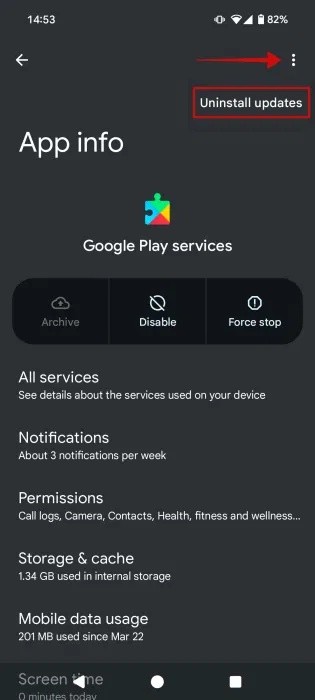
أعد تشغيل هاتفك لترى ما إذا كان ذلك يحدث فرقًا.
في بعض الأحيان، قد يحتوي أحدث إصدار من خدمات Google Play على أخطاء. إذا لاحظتَ استنزافًا أسرع لبطارية جهازك بعد تحديث خدمات Google Play، فقد تحتاج إلى الرجوع إلى إصدار سابق (على الأقل حتى يُصلح الإصدار الأحدث الخطأ).
اتبع النصيحة السابقة لإلغاء تثبيت التحديث، ثم انتقل إلى APK Mirror وابحث عن خدمات Google Play. أو استخدم أيًا من هذه المواقع الآمنة لتنزيل ملفات APK .
مرر للأسفل وانقر على إصدار خدمات متقدم بإصدار أو إصدارين عن الإصدار الأحدث (تجاهل الإصدارات التجريبية). تأكد أيضًا من اختيار خدمات Google Play القياسية، وليس خدمات Google Play لأجهزة Android TV والواقع المعزز، إلخ.
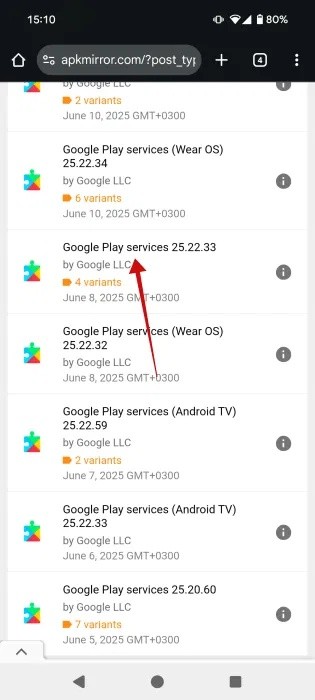
ستجد أن هناك عشرات الإصدارات للاختيار من بينها. لتنزيل الإصدار المناسب، عليك معرفة ثلاثة أمور: بنية نظام SoC لهاتفك، ودقة الشاشة (DPI)، وإصدار نظام أندرويد.
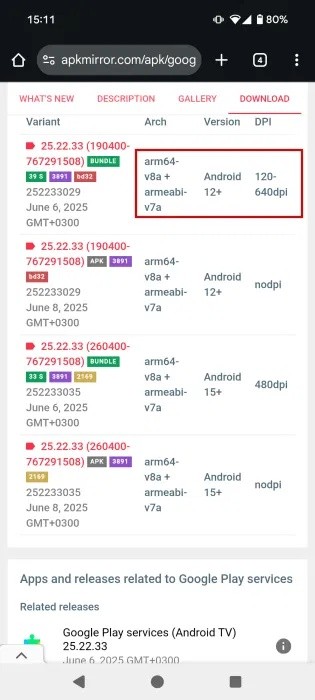
يمكنك العثور على إصدار Android الخاص بك بالانتقال إلى الإعدادات -> حول الهاتف .
بالنسبة لـ DPI لشاشة هاتفك، ستحتاج إلى تنزيل تطبيق تابع لجهة خارجية مثل DPI Checker .
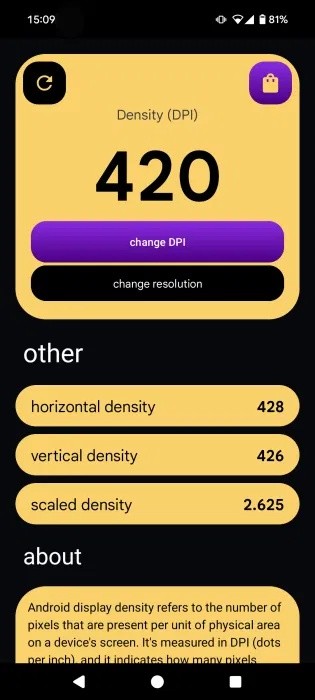
معرفة هاتين المعلومتين كافية لاختيار الإصدار المناسب، ولكن للتأكد من حصولك على الإصدار الصحيح، افتح جوجل على هاتفك واكتب "مواصفات [طراز الهاتف]" وتحقق مما إذا كان النظام على معالج 64 بت (arm64) أو 32 بت (armeabi). مع ذلك، معظم إصدارات APK متوافقة مع كليهما.
أخيرًا، تأكد من تحديث جهازك إلى أحدث إصدار من أندرويد . سيصلك إشعار على جهازك عند توفر تحديث للبرنامج، ويمكنك أيضًا التحقق يدويًا بالانتقال إلى الإعدادات ← النظام ← تحديثات النظام .
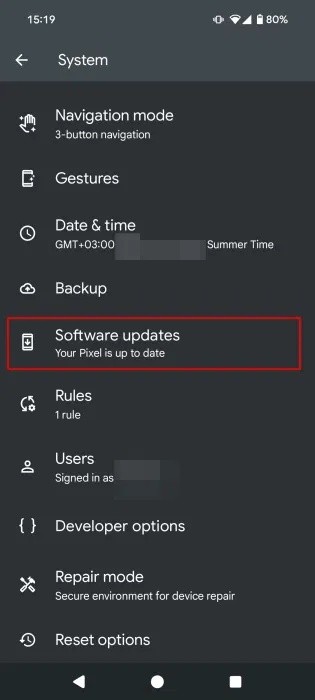
إذا كان هناك تحديث متوفر، فقم بتثبيته. قد يتضمن التحديث إصلاحات لأخطاء خدمات Google Play.
إذا كانت عمر البطارية لديك لا يزال غير كافٍ، فقد تحتاج إلى تمكين خيار توفير البطارية المدمج في هاتفك (إذا كان متاحًا) ومعرفة ما إذا كان ذلك مفيدًا.
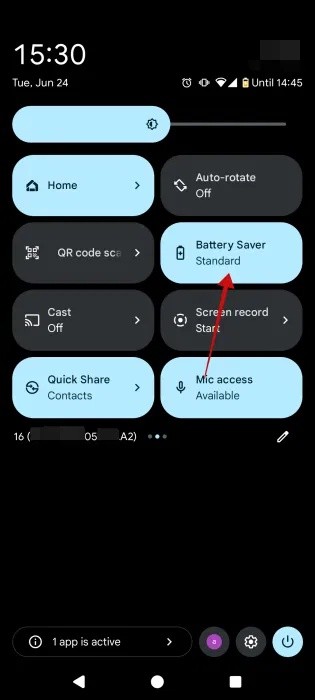
على أجهزة Pixel، يوجد مربع توفير البطارية في قائمة الإعدادات السريعة، والذي يمكننا تمكينه بسهولة من خلال النقر عليه.
انظر أيضا:
ليس بالضرورة أن يبدو هاتف سامسونج جالاكسي الفاخر مطابقًا تمامًا لأي هاتف آخر في السوق. مع بعض التعديلات البسيطة، يمكنك جعله أكثر خصوصية وأناقة وتميزًا.
بعد أن سئموا من نظام التشغيل iOS، تحولوا أخيرًا إلى هواتف Samsung، وليس لديهم أي ندم على هذا القرار.
سيساعدك تغيير DNS على iPhone أو تغيير DNS على Android في الحفاظ على اتصال مستقر وزيادة سرعة اتصال الشبكة والوصول إلى المواقع المحظورة.
لم يتوقع الكثير من الناس أبدًا أن تصبح الكاميرا الأضعف في هواتفهم سلاحًا سريًا للتصوير الإبداعي.
مع تطبيقات النقر التلقائي، لن تحتاج إلى القيام بالكثير عند لعب الألعاب أو استخدام التطبيقات أو المهام المتاحة على الجهاز.
اعتمادًا على احتياجاتك، من المرجح أن تحصل على مجموعة من الميزات الحصرية الخاصة بـ Pixel تعمل على جهاز Android الحالي لديك.
لا يتضمن الإصلاح بالضرورة حذف صورك أو تطبيقاتك المفضلة؛ حيث يتضمن One UI بعض الخيارات التي تسهل استعادة المساحة.
يتعامل معظمنا مع منفذ شحن هواتفنا الذكية كما لو أن وظيفته الوحيدة هي الحفاظ على شحن البطارية. لكن هذا المنفذ الصغير أقوى بكثير مما يُفترض به.
إذا كنت قد سئمت من النصائح العامة التي لا تنجح أبدًا، فإليك بعض النصائح التي غيّرت بهدوء طريقة التقاط الصور.
إذا كنت تبحث عن هاتف ذكي جديد، فأول ما ستقع عليه عيناك بطبيعة الحال هو ورقة المواصفات. فهي مليئة بمعلومات عن الأداء، وعمر البطارية، وجودة الشاشة.
سيقوم تطبيق Emojimix بإنشاء رموز تعبيرية فريدة وفقًا لرغباتك عندما نقوم بخلط رمزين تعبيريين معًا لإنشاء رمز تعبيري لم تره من قبل.
قم بفحص الرفاهية الرقمية على هاتف Samsung الخاص بك لمعرفة مقدار الوقت الذي تضيعه على هاتفك خلال اليوم!
يساعدك تطبيق المكالمات المزيفة على إنشاء مكالمات من هاتفك الخاص لتجنب المواقف المحرجة وغير المرغوب فيها.
يتوفر تطبيق Locket Widget الجديد بإصدار خاص بنظام Android، بعد أن كان مستخدمو iOS قادرين على استخدام Locket Widget على iPhone من قبل.
على الرغم من النظام البيئي الضيق الذي توفره شركة Apple، فقد قام بعض الأشخاص بتحويل هواتفهم التي تعمل بنظام Android إلى أجهزة تحكم عن بعد موثوقة لأجهزة Apple TV الخاصة بهم.
ليس بالضرورة أن يبدو هاتف سامسونج جالاكسي الفاخر مطابقًا تمامًا لأي هاتف آخر في السوق. مع بعض التعديلات البسيطة، يمكنك جعله أكثر خصوصية وأناقة وتميزًا.
بعد أن سئموا من نظام التشغيل iOS، تحولوا أخيرًا إلى هواتف Samsung، وليس لديهم أي ندم على هذا القرار.
تتيح لك واجهة ويب حساب Apple في متصفحك عرض معلوماتك الشخصية، وتغيير الإعدادات، وإدارة الاشتراكات، والمزيد. ولكن في بعض الأحيان، قد لا تتمكن من تسجيل الدخول لأسباب متعددة.
سيساعدك تغيير DNS على iPhone أو تغيير DNS على Android في الحفاظ على اتصال مستقر وزيادة سرعة اتصال الشبكة والوصول إلى المواقع المحظورة.
عندما تصبح ميزة "العثور على موقعي" غير دقيقة أو غير موثوقة، قم بتطبيق بعض التعديلات لجعلها أكثر دقة عندما تكون هناك حاجة إليها بشدة.
لم يتوقع الكثير من الناس أبدًا أن تصبح الكاميرا الأضعف في هواتفهم سلاحًا سريًا للتصوير الإبداعي.
الاتصال قريب المدى هو تقنية لاسلكية تسمح للأجهزة بتبادل البيانات عندما تكون قريبة من بعضها البعض، عادة في غضون بضعة سنتيمترات.
قدمت Apple ميزة "الطاقة التكيفية"، التي تعمل جنبًا إلى جنب مع وضع الطاقة المنخفضة. كلاهما يُطيل عمر بطارية iPhone، لكنهما يعملان بطرق مختلفة تمامًا.
مع تطبيقات النقر التلقائي، لن تحتاج إلى القيام بالكثير عند لعب الألعاب أو استخدام التطبيقات أو المهام المتاحة على الجهاز.
اعتمادًا على احتياجاتك، من المرجح أن تحصل على مجموعة من الميزات الحصرية الخاصة بـ Pixel تعمل على جهاز Android الحالي لديك.
لا يتضمن الإصلاح بالضرورة حذف صورك أو تطبيقاتك المفضلة؛ حيث يتضمن One UI بعض الخيارات التي تسهل استعادة المساحة.
يتعامل معظمنا مع منفذ شحن هواتفنا الذكية كما لو أن وظيفته الوحيدة هي الحفاظ على شحن البطارية. لكن هذا المنفذ الصغير أقوى بكثير مما يُفترض به.
إذا كنت قد سئمت من النصائح العامة التي لا تنجح أبدًا، فإليك بعض النصائح التي غيّرت بهدوء طريقة التقاط الصور.
إذا كنت تبحث عن هاتف ذكي جديد، فأول ما ستقع عليه عيناك بطبيعة الحال هو ورقة المواصفات. فهي مليئة بمعلومات عن الأداء، وعمر البطارية، وجودة الشاشة.
عند تثبيت تطبيق على جهاز iPhone من مصدر آخر، ستحتاج إلى تأكيد موثوقية التطبيق يدويًا. بعد ذلك، سيتم تثبيت التطبيق على جهاز iPhone الخاص بك للاستخدام.

















